Google skjöl: Hvernig á að búa til efnisyfirlit

Lærðu hvernig á að búa til efnisyfirlit í Google skjölum á auðveldan hátt.
Með samskiptavettvangi eins og Zoom sem er með textatengdan spjallþátt eru skilaboð almennt sýnd í þeirri röð sem þau voru móttekin. Þetta er augljósasta röðin til að birta skilaboð þar sem það gerir skilaboðaþráðinn auðvelt að fylgja og skilja. Zoom býður upp á tvær stillingar sem breyta röðinni sem skilaboð birtast í sem gæti leitt til ruglings um hvenær eitthvað var sagt.
Fyrsti valkosturinn er „Halda öllum ólesnum skilaboðum efst“. Þessi valkostur heldur spjalli sem hafa eitt eða fleiri ólesin skilaboð efst í hægri dálkinum á spjalllistanum á „Spjall“ flipanum í aðdráttarglugganum. Þessi valkostur getur verið gagnlegur ef þú ert með risastóran lista yfir spjall og vilt hafa einn efst og aðgengilegan með því að halda skilaboðum ólesnum.
Fyrir flesta, sem eru ekki gagnteknir af miklum fjölda stöðugra skilaboða, er þetta einfaldlega óþarfi. Ef spjall með ólesnum skilaboðum er raðað í tímaröð er samt auðvelt að finna það þar sem það verður auðkennt með ólesnu skilaboðatákninu.
Annar valkosturinn er „Færa skilaboð með nýjum svörum neðst í spjallinu“. Þessi valkostur færir skilaboð sem hafa ný svör neðst í spjallsögunni. Því miður fylgir þessu tvennt, í fyrsta lagi getur þetta brotið tímaröð samtals og í öðru lagi getur þetta leitt til þess að sama spjallið hefur mismunandi röð fyrir mismunandi notendur.
Að sýna skilaboð með nýju svari neðst gerir það auðveldara að sjá, en það þýðir líka að svör sem notuðu ekki svarvirkni geta birst fyrir ofan skilaboðin sem þau svöruðu. Að auki, ef sumir notendur hafa þennan eiginleika virkan og sumir hafa hann óvirkan, þá munu þeir sjá spjallferilinn í annarri röð sem gæti valdið misskilningi og ruglingi.
Til að stilla Zoom spjallstillingarnar þínar, til að birta skilaboð alltaf í tímaröð, þarftu að opna Zoom stillingarnar. Til að fá aðgang að stillingunum, smelltu á notandatáknið þitt efst í hægra horninu og smelltu síðan á „Stillingar“.
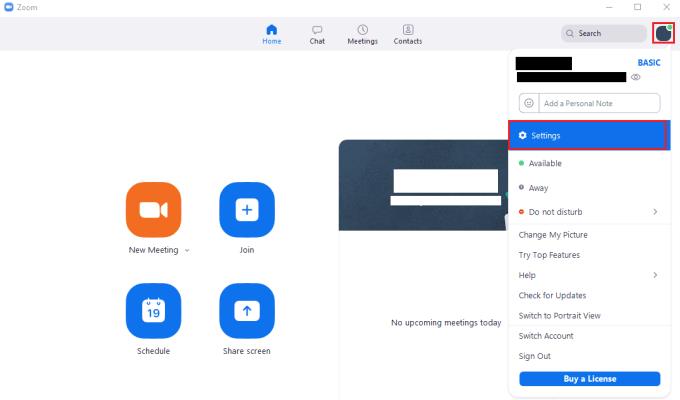
Til að fá aðgang að stillingum Zoom, smelltu á notandatáknið þitt og síðan á „Stillingar“ í fellivalmyndinni.
Þegar þú ert kominn í stillingarnar skaltu skipta yfir í „Spjall“ flipann. Í hlutanum „Ólesin skilaboð“ skaltu haka úr gátreitunum merktum „Halda öllum ólesnum skilaboðum efst“ og „Færa skilaboð með nýjum svörum neðst í spjallinu“. Að hafa báða þessa valkosti óvirka mun tryggja að öll skilaboð birtast í tímaröð.
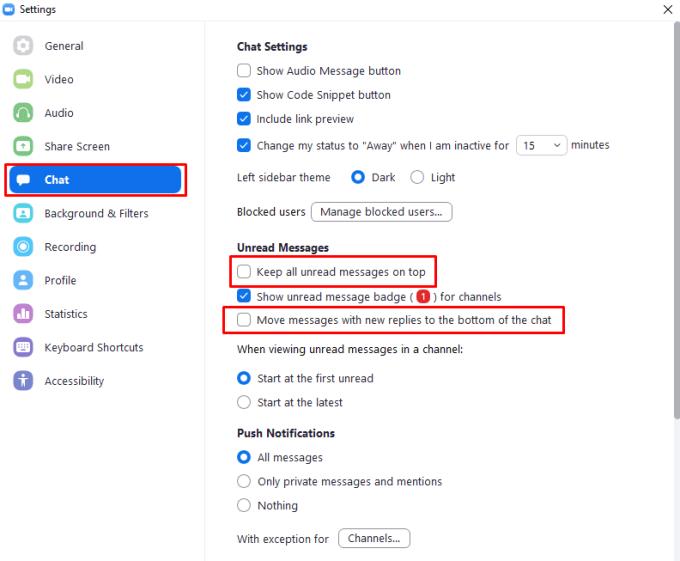
Gakktu úr skugga um að hakað sé í gátreitina fyrir bæði „Haltu öllum ólesnum skilaboðum efst“ og „Færa skilaboð með nýjum svörum neðst í spjallinu“ til að birta skilaboð í tímaröð.
Lærðu hvernig á að búa til efnisyfirlit í Google skjölum á auðveldan hátt.
AR Zone er innbyggt app sem er fáanlegt í nýjustu Samsung símunum. Lærðu meira um AR eiginleika, hvernig á að nota appið og hvernig á að fjarlægja það.
Við sýnum þér nákvæmar skref um hvernig á að breyta Facebook lykilorðinu þínu.
Chrome, sjálfgefið, sýnir þér ekki alla vefslóðina. Þér er kannski sama um þessi smáatriði, en ef þú þarft af einhverjum ástæðum að birta alla vefslóðina, nákvæmar leiðbeiningar um hvernig á að láta Google Chrome birta alla vefslóðina á veffangastikunni.
Reddit breytti hönnun sinni enn og aftur í janúar 2024. Endurhönnunin er hægt að sjá af notendum skjáborðsvafra og þrengir að aðalstraumnum á sama tíma og tenglar eru til staðar.
Að slá uppáhalds tilvitnunina þína úr bókinni þinni á Facebook er tímafrekt og fullt af villum. Lærðu hvernig á að nota Google Lens til að afrita texta úr bókum yfir í tækin þín.
Áminningar hafa alltaf verið aðal hápunktur Google Home. Þeir gera líf okkar örugglega auðveldara. Við skulum fara í stutta skoðunarferð um hvernig á að búa til áminningar á Google Home svo að þú missir aldrei af því að sinna mikilvægum erindum.
Stundum, þegar þú ert að vinna í Chrome, geturðu ekki fengið aðgang að ákveðnum vefsíðum og færð upp villuna „Laga DNS vistfang netþjóns fannst ekki í Chrome“. Hér er hvernig þú getur leyst málið.
Hvernig á að breyta lykilorðinu þínu á Netflix streymisvídeóþjónustunni með því að nota valinn vafra eða Android app.
Ef þú vilt losna við endurheimta síður skilaboðin á Microsoft Edge skaltu einfaldlega loka vafranum eða ýta á Escape takkann.






